
Да ли сте купили телевизор и не знате како подесити ТВ канале? У овом посту ћемо вам помоћи да га конфигуришете, у зависности од модела и произвођача. Објашњени кораци су веома једноставни, тако да приликом њихове примене нећете имати проблема. Овде ћемо вам рећи како то треба да урадите врло једноставно, па се, пре свега, смирите, видећете како сте за неколико минута подесили ТВ.
Данашња телевизија, зв ДТТ (Дигитална земаљска телевизија) има више од 25 различитих канала, који укључују националне, локалне и регионалне канале. Понекад ови канали варирају своју фреквенцију емитовања, због чега се не виде или, како су недавно креирани, нису добро подешени. Подешавање је веома једноставан процес, који можете да урадите на било којој телевизији и, најбоље од свега, бесплатно!
Како подесити ТВ канале

Ово су кораци које треба да следите у зависности од модела и произвођача вашег телевизора.
Самсунг УЕ32Т4002АК
Узмите као први пример Самсунг УЕ32Т4002АК. Када почнете да тражите канали који су већ сачувани биће избрисани и замењени редоследом којим се појављују. Мораћете да имате даљински управљач за ТВ. Када га имате, следите ове кораке:
- Притисните дугме "мени"Или"Početna” на даљинском управљачу за ТВ. Лако ћете га пронаћи јер слика одговара оној куће.
- Затим ће се на екрану појавити мени конфигурације. Помоћу дугмади са стрелицама померите се до одељка „емисион” (онај са иконом сателитске антене).
- Изаберите прву опцију која каже „Подешавање аутоматског подешавања“, користи се за аутоматско подешавање свих канала.
- Притисните „Унети” на даљинском управљачу (онај у средини точка).
- Опција ће се поново појавитиаутоматско подешавање”, тако да можете да тражите антенске канале, али ако имате кабловску услугу, морате притиснути „Опција претраге кабловаи притисните дугмеУнети".
- Дугме ће се појавити на екрану.Старт” означено подразумевано, али ако желите да га промените, само користите дугмад са стрелицама. У овом тренутку, претходни канали ће бити обрисани.
- Ако пристајете да тражите канале, морате притиснути дугме "Унети” на вашем даљинском управљачу.
- Подразумевано ће се појавити на екрану „антенска антена“ и ниже Дигитални и аналогни тип канала. Притисните „претраживање” на даљинском управљачу.
- Почеће да тражи канале и биће потребно само неколико минута да заврши подешавање канала.
- Када се претрага заврши, на екрану ће се приказати резиме свих пронађених канала и притиснућете „близу” ако сте задовољни каналима.
Ксиаоми Ми ТВ 4Кс 50
Ако је ваш ТВ био а Ксиаоми Ми ТВ 4Кс 50, Пратите ове кораке:
- Идите на почетни мени, притисните дугме "Početna” који је онај са иконом куће.
- Користећи тастере са смером на даљинском управљачу идите на икону „апликације” (онај са 9 белих квадрата). Притисните централно дугме да бисте прихватили свој избор.
- Потражите неке од ових апликација: „Телевизија уживо","Ливе ТВ"Или"Тхе”. Ако не добијете ниједан, мораћете да га преузмете са плаи продавница и инсталирајте га.
- На екрану ће се појавити порука на којој је апликација „канал уживо” Захтева дозволе за читање свих канала доступних на вашем ТВ-у. Притисните „Дозволи” да извршите подешавање канала.
- На екрану ће се појавити неколико порука, да бисте наставили, морате кликнути на стрелицу на свакој од тих порука.
- У једној од уводних порука ће бити назначено да ће канали бити конфигурисани, морате кликнути на „Старт".
- Одаберите канале које желите и кликните на „Спреман” на даљинском управљачу, сачекајте да се додају канали.
- Приступаћете сачуваним каналима када приступите апликацији “Телевизија уживо"Или"Канали уживо".
ТЦЛ 75П615
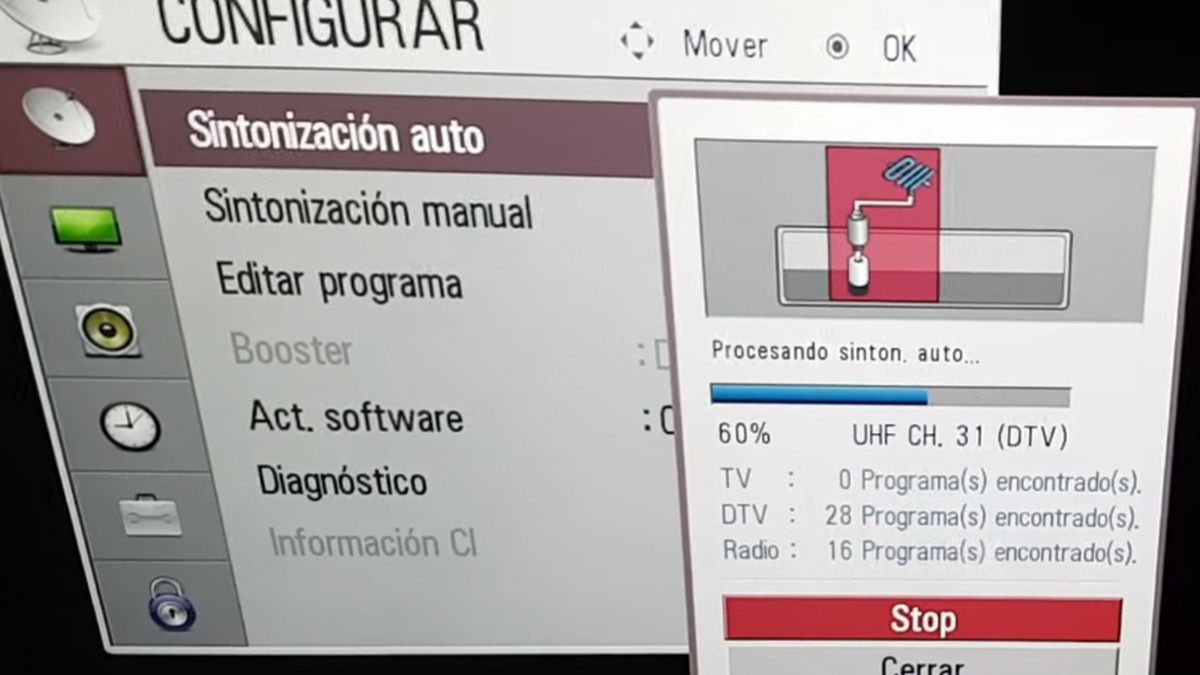
У ТЦЛ 75П615 телевизори, подешавање се врши пратећи ове кораке помоћу даљинског управљача:
- Идите на почетни мени притиском на „Početna” (онај са иконом куће).
- Помоћу тастера за усмеравање идите на икону „апликације” (онај са 9 белих тачака са црвеном у позадини). Притисните централно дугме да бисте ушли.
- Потражите неке од ових апликација: „Телевизија уживо","Ливе ТВ"Или"Тхе”. Ако не можете да пронађете ниједну, мораћете да је преузмете плаи продавница и инсталирајте га.
- Када га већ имате инсталиран, дајете централно дугме да му приступите или кликните на „Почетак".
- Појавиће се порука са захтевом за дозволе за апликацију канал уживо да наставите са читањем канала. Кликните на "Дозволи” да бисте наставили синхронизацију.
- Неколико порука ће се појавити са стрелицом на коју морате да кликнете да бисте наставили.
- Једна од порука ће бити да конфигуришете канале, за шта морате да притиснете "Старт".
- Одаберите канале и кликните на „Спреман".
- Сви канали ће бити сачувани у „Телевизија уживо"Или"канал уживо".
Ови исти кораци важе за моделе и брендове: Тосхиба 43ул3063дг, Хиундаи Хи4385ФХ36, Санио КСТ-65А082У, РЦА 49ВР1901С, ХИСАНСЕ 40А56Е, ЈВЦ 55Н7105Ц, МЕТЗ-С М32, МЕТЗ-С М6. УХДН.
Пхилипс 70ПУС7855 / 12
На телевизору Пхилипс 70ПУС7855/12 следите ове кораке:
- Притисните тастер „podešavanja".
- Конфигурациони мени ће бити приказан на екрану, са дугмадима са смерницама којима дате опцију „Тхе” (запамтите да је икона сателитска антена).
- Појавиће се опција означена са „.ауто тунинг” за све канале које треба подесити. Притисните централно дугме да бисте ушли у опцију.
- На екрану ће бити приказане три опције: антена, кабл и сателит. Изаберите одговарајућу опцију и кликните на „следећи".
- Следећи корак одговара подешавању дигиталних канала, у којем означавамо "само дигитална претрага“ и дајемо “следећи” да бисте започели претрагу.
- Претрага канала ће трајати неколико минута. Не притискајте ниједан тастер док се подешавање канала не заврши.
- Када се претрага заврши, резиме свих подешених канала, дигиталних и аналогних, биће приказан на екрану. Ако нисте задовољни резултатима, кликните на „Претражите поново”. Ако сте задовољни претрагом, кликните на „близу".
Сада знаш како подесити ТВ канале корак по корак и мораћете само да пратите кораке на вашем телевизору у складу са брендом и моделима који су.